Windowsでセキュリティとシャットダウンオプションのエラーを表示できない問題を修正
メッセージが表示された場合– CTRL+ALT+DELを押すか、システムをRestart/Shut-downセキュリティとサインインオプション(Security and Sign-in Options)]ウィンドウを開こうとしているときにセキュリティとシャットダウンオプションを表示(Failure to display security and shut-down options)できない場合、この記事は次のようになります。あなたに役立ちます。
セキュリティとシャットダウンオプションの表示の失敗

Windows 11/10でのこの問題の考えられる原因は次のとおりです。
- システムファイルの破損。
- 一部のサードパーティプログラムは、プロセスと競合している可能性があります。
- サードパーティのセキュリティソフトウェアがプロセスを妨げています。
エラーには次のステートメントが付随している可能性があります-
The logon process was unable to display security and logon options when Ctrl+Alt+Delete was pressed. If Windows doesnt respond, press ESC or use the power switch to restart.
次の解決策を試して、問題を解決してください。
- SFCおよびDISMスキャンを実行する
- システムメンテナンス(System Maintenance)トラブルシューティングを実行する
- (Troubleshoot)クリーンブート状態(Clean Boot State)でシステムのトラブルシューティングを行います。
1]SFCおよびDISMスキャンを実行します
この問題の主な原因は、システムファイルの破損です。この場合、SFCおよびDISMスキャンを実行すると役立つ場合があります。これらのツールは、不足しているファイルや破損しているファイルを検出して置き換えるのに役立ちます。
システムファイルチェッカーは、レジストリキーとフォルダ、および重要なシステムファイルを保護するWindowsリソース保護(Windows Resource Protection)と統合されています。保護されたシステムファイルに変更が検出された場合、変更されたファイルは、Windowsフォルダー自体にあるキャッシュされたコピーから復元されます。
SFCスキャンが役に立たない場合は、 DISMスキャン(DISM scan)を実行できます。
2]システムメンテナンス(System Maintenance)トラブルシューティングを実行(Run)します
システム(System)メンテナンストラブルシューティングは、システムに関連する問題をチェックし、可能であればそれらのトラブルシューティングを行います。システムメンテナンストラブルシューティングを実行する手順は次のとおりです。
Press Win+R実行(Run)ウィンドウを開き、コマンドコントロールパネルを入力します。Enterキーを押して、(Hit Enter)コントロールパネル(Control Panel)ウィンドウを開きます。[表示方法]オプションを[小さいアイコン(Small icons)] (または大きいアイコン、[(Large)カテゴリ(Category)]ではない)に変更します。
Troubleshooting > System and Security選択します。リストからシステムメンテナンス(System Maintenance)トラブルシューティングツールを選択して実行します。
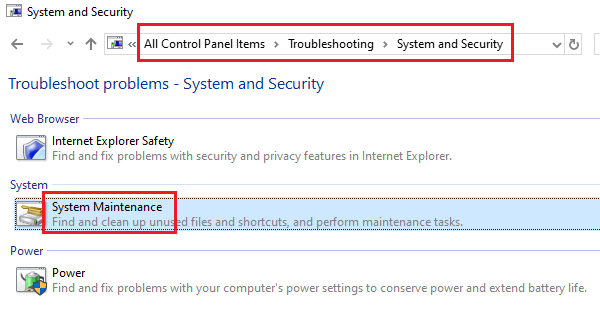
完了したら、システムを再起動します。
3]クリーンブート状態(Clean Boot State)のシステムのトラブルシューティング(Troubleshoot)
サードパーティのソフトウェアがプロセスに干渉している場合は、システムをクリーンブート状態で再起動することで可能性を切り分けることができます。このようにして、サードパーティソフトウェアが起動時に起動するのを防ぐことができます。
クリーンブート状態( Clean Boot State)でシステムを再起動した後に問題が解決した場合は、問題のあるプログラムを特定してアンインストールしてみてください。
All the best!
Related posts
Fix Device encryptionはWindows 11/10で一時的に中断されています
Fix Windows Update Error 0x80070005
Fix Windows 10 Camera app error 0xA00F424F(0x80004005)
Microsoftのonline troubleshooterを使用してFix Windows Updateエラー
Fix Windows 10 Printer Printer Troubleshooterに関する問題
HTTPS Windows computerのブラウザで開いていないサイト
Fix Wireless Display Install Windows 10のErrorに失敗しました
Fix Video TDR Failure errorでWindows 10
Windows 10の設定でAppsオプションをグレー表示する場所を選択してください
Fix USB Device Descriptor Failure Windows 10
Fix Microsoft Edge Installation & Update error codes
Computer Windows screenを設定する準備をしました
修正:あなたのPCはWindows 10で正しくメッセージを開始しませんでした
CMAKベースのVPN Windows 10のアップグレード後に機能しない
Windows 11/10のMicrosoft Office Click-To-Run High CPU usage
Windowsの10はあなたのPC screenの診断に貼り付けます
Windows 10でDISMを使用している間のリモートprocedure callエラーが失敗しました
Windows 10バックグラウンドで実行されているK-12 assessmentレポートのアプリ
FixのWindows 10 Update Failure Error Code 0x80004005
Audio ServiceはWindows 11/10では動作していません
